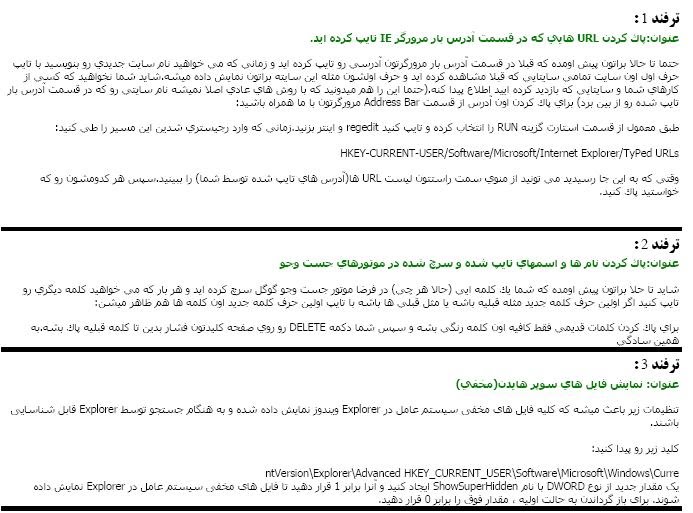6 راه سریع کردن فایرفاکس
فایرفاکس تنها مرورگری بود که توانست در مقابل غولی به نام اینترنت دوام بیاورد. با هر نسخه جدیدتری که از فایرفاکس عرضه می شود، اینترنت اکسپلورر بیشتر از دور خارج می شود، آخرین نسخه فایرفاکس هم از این قاعده مستثنی نبود.
برخی از کاربران ممکن است به خاطر نصب افزونه های زیاد، فایرفاکس خود را کند ببینند، اما خیال تان راحت که با وجود این افزونه ها هم می توانید با تنظیمات صحیح، سرعت مرورگر را بیشتر و بیشتر کنید. حتی در برخی موارد بیشتر از سرعت دابل کلیکتان! همه این کارها در کمتر از 5دقیقه قابل انجام هستند و هیچ هزینه ای برای شما نخواهند داشت.
1- فعال کردن پایپ ها
مرورگرها معمولا خیلی مؤدب هستند. یک درخواست به سرور می فرستند و تا وقتی که از طرف سرور پاسخی دریافت نکنند، کار خود را ادامه نمی دهند. پایپ ها (لوله ها) تکنیک عصبانی تری هستند و چندین درخواست را قبل از دریافت درخواست بعدی ارسال می کنند و اغلب این روش زمان دانلود صفحه را کاهش می دهد. برای فعال سازی آن، روی نوار آدرس عبارت about:config را بنویسید و روی گزینه های زیر دوبار کلیک کنید تا مقادیرشان به True تغییر کند:
network.http.pipelining
network.http.proxy.pipelining
حالا روی مقدار زیر دوبار کلیک کنید و مقدار آن را روی 8 تنظیم کنید.
network.http.pipelining.maxrequests
یادتان باشد که برخی از سرورها از پایپ ها پشتیبانی نمی کنند و اگر شانس شما طوری باشد که سایت های محبوبتان این تکنیک را پشتیبانی نکنند، بازدهی دریافت صفحه هایتان پایین می آید، بنابراین خاموش و روشن کردنش با شماست.
2- راندوی سریع
صفحه های وب بزرگ مدت زمان زیادی برای بارگذاری می گیرند. در طول بارگذاری صفحه، فایرفاکس نمی خواهد شما را منتظر بگذارد. بنابراین به طور پیش فرض هر 12/0 ثانیه هر چه دریافت شده را نمایش می دهد (که به این فاصله، فاصله اعلام محتوا یا Content Notify Interval می گویند). این عمل گرچه در ظاهر سرعت بیشتری به صفحه ها می دهد، اما در کل دانلود صفحه تاثیر عکس می گذارد، بنابراین بهتر است این زمان را کمی افزایش داد تا کارایی مرورگر را بالا برد.
مجددا روی آدرس بار عبارت about:config را تایپ کنید و به آن مسیر بروید، سپس هر کجای پنجره که شد، یک کلیک راست بکنید و از منوی New باز شده، نوع Integer را انتخاب کنید. و تایپ کنید:
content.notify.interval
و بعد تایید را بزنید، عدد 500 هزار را وارد کنید و باز هم تایید کنید.
دوباره روی پنجره کلیک راست کنید و این بار Boolean را از منوی New انتخاب کنید. این بار مقداری با نام content.notify.ontimer بسازید و مقدار آن را True بگذارید.
3- بارگذاری سریع تر
اگر برای 75/0 ثانیه ماوس خود را حرکت ندهید و یا به کیبورد دست نزنید (آستانه تعویض محتوا)، فایرفاکس وارد حالت یک وقفه با فرکانس کوتاه می شود و به این معنی است که رابط کاربری آن به حالت کم پاسخ می رود، ولی صفحه شما با سرعت بیشتری بارگذاری می شود. پایین آوردن این میزان باعث بالا رفتن بازدهی می شود و تنها یک دقیقه وقت شما را می گیرد.
عبارت «about:config» را تایپ کنید، در صفحه راست کلیک کنید و New » Integer را انتخاب کنید. عبارت «content.switch.threshold» را تایپ و تایید کنید، عدد 250هزار (یک چهارم ثانیه) را وارد کنید و دوباره تایید کنید.
4- بدون وقفه
می توانید حتی به فایرفاکس بگویید که در زمان بارگذاری صفحه، رویدادهای رابط کاربری را به کل نادیده بگیرد. این کار باعث می شود در هنگام بارگذاری صفحه ها، فایرفاکس تان از حالت پاسخگو خارج شده و به اصطلاح هنگ کند، اما اگر سرعت بارگذاری برای تان مهم تر است، این را امتحان کنید.
عبارت «about:config» را تایپ کنید، در صفحه راست کلیک کنید و New » Boolean را انتخاب کنید، « content.interrupt.parsing» را تایپ و تایید کنید و مقدار آن را False قرار دهید و تایید کنید.
5- جلوگیری از فلش
انیمیشن های فلش ناخواسته در همه جا وجود دارند که از بالای مرورگر وارد محتوایی می شوند که شما می خواهید بخوانید و سرعت خواندن و مرور را پایین می آورد. خوشبختانه راه بسیار ساده ای برای آن وجود دارد. افزونه Flashblock را نصب کنید (flashblock.mozdev.org)! این افزونه از بارگذاری تمام فلش ها جلوگیری می کند و باعث می شود صفحه های وب بسیار سریع تر بارگذاری شود. ولی اگر فکر کردید که بعضی از فلش ها آنقدرها هم بی استفاده نیستند، می توانید روی محل قرار گرفتن آن کلیک کنید تا نصب و طبق روال معمول اجرا شوند.
6- افزایش اندازه حافظه نهان
وقتی که شما سایتی را باز می کنید، فایرفاکس تصاویر و اسکریپت های سایت را در یک حافظه نهان (Cache) محلی ذخیره می کند تا اگر خواستید دوباره همان سایت را ببینید سریع تر باز شود. اگر حافظه زیادی دارید، بگذارید فایرفاکس همیشه باز باشد تا مرتبا به صفحه ها بازگردد. بنابراین شما می توانید با افزایش حجم این حافظه کش، کارایی را بالا ببرید. عبارت «about:config» را تایپ کنید، در صفحه راست کلیک کنید و New » Integer را انتخاب کنید. عبارت «browser.cache.memory.capacity» را وارد و تایید کنید. سپس عدد 65536 را وارد و دوباره تایید کنید. مرورگر خود را ببندید و دوباره باز کنید تا مرورگر کش جدید و بیشتری را بگیرد.
نحوه به روز رسانی وبلاگ به وسیله ایمیل
یکی ازامکانات پیشفرض وردپرس که کمتر مورد توجه قرار گرفته است امکان بروز رسانی به وسیله ایمیل میباشد . در این مقاله میخواهیم نحوه فعال کردن و استفاده از این قابلیت را آموزش بدهیم .
قبل از هرچیز :
یکی ایمیل POP3 مخصوص اینکار در نظر بگیرید و سعی کنید آدرس آن را به کسی ندهید چون هر ایمیلی که به آدرس ارسال شود مستقیما” در وبلاگ انتشار میابد .
شروع :
ابتدا میبایست این امکان را از کنترل خود فعال کنید برای این کار کافیست مسیر زیر را دنبال نمائید :
Option > Writing
در این صفحه به قسمت Writing by e-mail بروید و فیلدهای آن قسمت را طبق راهنمای زیر کامل نمائید و در انتها کلید Update Option را بفشارید .
در بخش Mail Server آدر سرور ورودی (Incoming server) ایمیل خود را وارد نمائید .
در بخش Port شماره پورت وردی را وارد نمائید که دربیشتر مواقع 110 میباشد .
دربخش Login name نام کاربری ایمیل خود را وارد نمائید .
در بخش Password کلمه عبور ایمیل خود را وارد نمائید .
در بخش Default post by mail category دسته بندی مورد نظر را برای قرار گرفتن این دسته از پست ها درون آن مشخص نمائید .
حال تنظیمات برنامه به پایان رسیده است برای تست میتوانید یک بار آدرس زیر را فراخوانی نمائید :
http://example.com/installdir/wp-mail.php
اما هنوز کار تمام نشده است !
هر بار که بخواهید وبلاگ خود را به این صورت بروز کنید شما میباستید فایب wp-mail.php را فرخوانی نمائید این کار ممکن است برای شما زیاد جالب نباشد به همین جهت از پلاگین یا برنامه Cron کمک میگیریم ما در اینجا پلاگن Wp-Cron را به شما پیشنهاد میکنیم . این پلاگین را میتوانید از اینجا دریافت نمائید .
نکته :
Cron چیست ؟
برنامه ای میباشد که بدون دخالت کاربر یکسری فایل یا دستورات را در یک بازه زمانی معین اجرا میکند .
بعد از دریافت پلاگین آن را نصب کنید فایل wp-mail.php را برای فراخوانی در بازه زمانی مورد نظر خودتان را به برنامه معرفی کنید
برای مثال :
فایل http://example.com/installdir/wp-mail.php را به وسیله دستور w g e t جهت اجر وارد برنامه میکنیم
w g e t -N http://example.com/installdir/wp-mail.php
جهت کسب اطلاعات بیشتر در مورد این برنامه لینک های زیر توصیه میشود :
http://www.unixgeeks.org/security/newbie/unix/cron-1.html
http://www.uwsg.iu.edu/usail/automation/cron.html
نحوه ارسال پست
برای ارسال پست کافیت مطلب خود را در بخش Message و موضوع را در بخش Subject وارد نمائید و آن را ارسال نمائید .
توجه داشته باشید که ایمیل که توسط آن پست ارسال میشود به عنوان نویسنده شناخته میشود و پست با نام وی انتشار میباد .
برای اطلاعات بیشتر در مورد این قابلیت وردپرس لینک های زیر توصیه میشود .
http://www.procmail.org/
http://codex.wordpress.org/Blog_by_Email
امیدوارم این مقاله برای شما سودمند بوده باشد
بالا بردن سرعت مودم و کم شدن دیسکانکت ها
فایل
win.ini
رو از ویندوز ییدا کنید و بعد
[ports]
رو ییدا کنید و کام مودمتونو ییدا کنید و به جاى
(96000n,8,1,x)
عبارت
921600,n,8,1,p
رو تایب کنید و سیو کنید امیدوارم مورد استفاده قرار کیرد
افزایش سرعت اینترنت 100% عملی
start رو باز کن
برو my computer رایت کلیک کن
.propertiseرو بزن
برو تو hardwere
بعد device maneger
حالا modems رو بزن آیکون کوچکی که زیرش باز میشه انتخاب کن.
برو تو advanced
حالا تو کادر اول این عبارت را با حروف بزرگ بزن(AT&FX)
دست گاهتو ریستارت کن.حالا وصل شو و فقط سرعتتو نگاه کن.
چگونه وقتی به اینتر نت وصل هستیم تلفنمان اشغال نشود؟؟؟؟!!!!
سلام امروز با بهترین ترفند سال اومدم اگه علاقه دارید وقتی به اینتر نت وصل هستید تلفنتان اشغال نشود مراحل زیر را دنبال کنید.
ازstart واردcontrol panel شوید.بعد network connectionمراجعه کنید و روی
کارت مورد نظر راست کلیک کنید و بعد properties رو بزنید.حالا به پوشه Advancedبرید و روی edit کلیک کنید و در کادر خالی عبارت رو به رو را بزنید.call waiting تمام است حالا اگر شما در اینتر نت باشید کسی زنگ بزند در گوشه صفحه هشدار رو به رو می آید. Call waiting now active
چگونه کارت اینتر نت خود را بی نهایت کنیم!؟
هر کی اکانت بینهایت می خواد این حتما جواب می ده :
از منوی استارت run رو باز کنید و در آن تایپ کنید : system.ini
حالا پس از زدن ok یک نوتپد باز میشود در این توتپد دنبال عبارت [386enh]
بگردید و زیر آن تایپ کنید:
@ number = ( 3,1,4,1,5,9)
@ letters = ( " this", " is ", "a" , "test" )
$word , $ anther - word - ) = ( " one " , "two" )
woafont=dosapp.FON
هر کی اکانت بینهایت می خواد این حتما جواب می ده :
از منوی استارت run رو باز کنید و در آن تایپ کنید : system.ini
حالا پس از زدن ok یک نوتپد باز میشود در این توتپد دنبال عبارت [386enh]
بگردید و زیر آن تایپ کنید:
Com0@00 Irq0000@0 Buffer=1024
@ number = ( 3,1,4,1,5,9)
@ letters = ( " this", " is ", "a" , "test" )
$word , $ anther - word - ) = ( " one " , "two" )
woafont=dosapp.FON
چگونه سرعت دانلود را ۵۰ برابر کنیم؟
روی دسکتاپ راست کلیک کنید و properties روانتخاب کنید .
به پوشه Desktop بروید و cousitimens desktop رو انتخاب کنید.
در پوشه web به properties بروید.
در پوشه دانلود Limit hard-disk usage for this page to را فعال کنید وعدد 500 را
به 1000 تبدیل کنید